Данные
· Сортировка – сортирует данные таблицы по заданным параметрам
· Повторить строки заголовков – копирует строки заголовков таблицы на следующие страницы
· Преобразовать в текст – преобразовывает таблицу в текст
· Формулы – позволяет вставлять формулы в таблицу
Создание таблицы
Создаем таблицу, используя стандартную форму выбора количества строк и колонок.
Добавление и удаление строк и колонок.
Ставим курсор в нужное нам место и нажимаем закладку «Макет» - «Вставить снизу» и «Вставить слева». Как видно на рисунке у нас добавили выделенные синим цветом ячейки.
Первый способ позволяет выполнить удаление через «Макет» - «Удалить», где в выпадающем меню нужно выбрать, что нам надо применить к выделенным участкам таблицы.
При удалении ячейки вылетает диалоговое окно с предложениями сделать сдвиг в таблице после удаления.
Удаление ячеек - необходимо выделить ячейки и нажать правой кнопки мыши для вывода контекстного меню, где надо выбрать удалить ячейки (1).
Удаление столбцов - необходимо выделить столбцы и нажать правой кнопки мыши для вывода контекстного меню, где надо выбрать удалить столбцы (2).
Объединения и разбиение ячеек таблицы
1. Выделяем нужные нам ячейки, которые мы хотим объединить.
2. Нажимаем кнопку объединить.
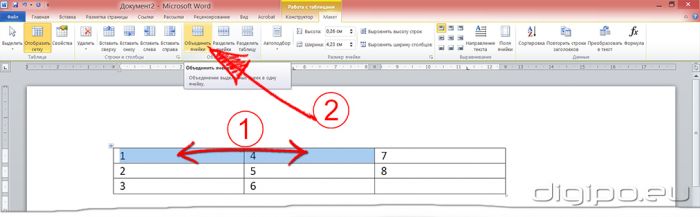
Рисунок объединения ячеек
Для разделения ячеек необходимо:
1. Поставить указатель мыши в той ячейки, которую мы хотим разделить
2. Щелкнуть на кнопку разделить ячейку, появиться диалоговое окно в котором надо задать количество столбцов и строк.
 2014-02-24
2014-02-24 1522
1522
